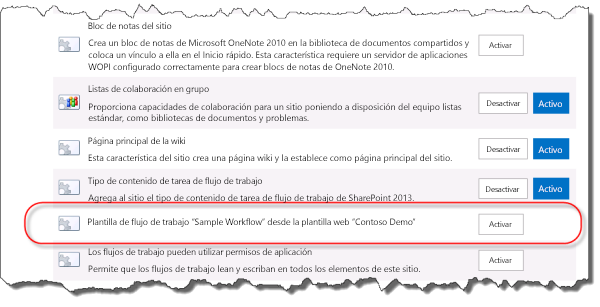Comprender cómo empaquetar e implementar flujos de trabajo en SharePoint
Obtenga información sobre cómo empaquetar e implementar un flujo de trabajo en SharePoint con SharePoint Designer 2013.
Nota
Los flujos de trabajo de SharePoint 2010 se han retirado desde el 1 de agosto de 2020 para los nuevos espacios empresariales y se han quitado de los espacios empresariales existentes el 1 de noviembre de 2020. Si está usando los flujos de trabajo de SharePoint 2010, le recomendamos que migre a Power Automate u otras soluciones compatibles. Para obtener más información, consulte Retirada del flujo de trabajo de SharePoint 2010.
Información general de las capacidades de empaquetado de flujos de trabajo de SharePoint Designer 2013
SharePoint Designer 2013 proporciona la capacidad de guardar un flujo de trabajo como plantilla. La operación de guardado de un flujo de trabajo como plantilla también se denomina "empaquetado del flujo de trabajo". Después de haber guardado el flujo de trabajo como plantilla, se puede importar a otros entornos de SharePoint y se puede usar sin necesidad de volver a desarrollar el flujo de trabajo. No todos los tipos de flujo de trabajo se pueden guardar como plantilla. En la siguiente matriz se muestran los tipos de flujo de trabajo que se pueden guardar como plantilla.
Soporte, por plataforma, para guardar un flujo de trabajo como plantilla
| Tipo de flujo de trabajo | Plataforma de flujo de trabajo de SharePoint | Plataforma de flujo de trabajo de SharePoint |
|---|---|---|
| Listar flujo de trabajo |
No |
Sí |
| Flujo de trabajo de sitio |
No |
Sí |
| Flujo de trabajo reutilizable |
Sí |
Sí |
Nota
SharePoint contiene dos plataformas de flujo de trabajo diferentes: la plataforma de flujo de trabajo de SharePoint 2010 y la plataforma de flujo de trabajo de SharePoint. Ambas plataformas están disponibles en SharePoint. Para más información sobre ambos flujos de trabajo, vea Introducción al flujo de trabajo de SharePoint.
Empaquetar un flujo de trabajo con SharePoint Designer 2013
El proceso de empaquetar un flujo de trabajo implica guardar el flujo de trabajo a un archivo de plantilla con SharePoint Designer 2013. Un paquete de flujo de trabajo está en formato de un archivo de paquete de soluciones web (WSP) y tiene una extensión .wsp. Para empaquetar un flujo de trabajo, siga estos pasos.
Empaquetar un flujo de trabajo
Abra un flujo de trabajo existente o desarrolle un nuevo flujo de trabajo en SharePoint Designer 2013.
En la ficha Configuración de flujo de trabajo de la cinta, haga clic en el botón Guardar como plantilla de la sección Administrar como se muestra en la figura.
Figura: Guardar el flujo de trabajo como plantilla
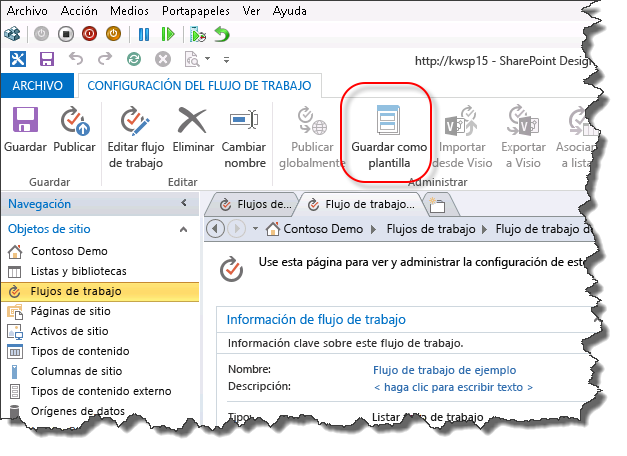
Aparece un cuadro de diálogo informativo que indica que la plantilla se ha guardado en la biblioteca Activos del sitio.
Haga clic en la biblioteca Activos del sitio para ver la plantilla de flujo de trabajo, como se muestra en la figura.
Figura: Una plantilla de trabajo en Activos del sitio
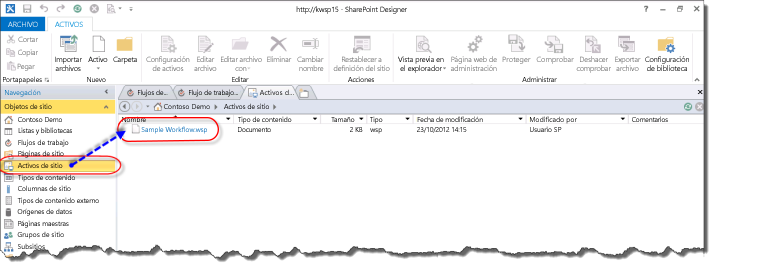
Sugerencia: Una plantilla de flujo de trabajo se guarda automáticamente en la biblioteca Activos del sitio de la colección de sitios en la que reside el flujo de trabajo.
Implementar un paquete de flujo de trabajo en SharePoint
Puede implementar un paquete de flujo de trabajo en una granja de servidores de SharePoint o en un sitio diferente a la granja de servidores o en el sitio en el que se desarrolló. Para que la implementación de un flujo de trabajo sea correctas, se deben cumplir dos condiciones:
Todas las dependencias del flujo de trabajo como listas, bibliotecas, columnas y tipos de contenido ya deben existir en el nuevo sitio.
Cada dependencia debe tener el nombre exacto de la dependencia de origen.
Si se implementa un flujo de trabajo y las dependencias exactas no existen, el resultado será un error.
Antes de implementar un flujo de trabajo, debe exportar la plantilla de flujo de trabajo de la granja de SharePoint de origen. Siga este procedimiento para exportar una plantilla de flujo de trabajo.
Exportar una plantilla de flujo de trabajo
Abra SharePoint Designer 2013 y vaya a la biblioteca Activos del sitio donde se encuentra la plantilla.
Seleccione la plantilla de flujo de trabajo que desea exportar haciendo clic en ella.
Haga clic en el botón Exportar archivo para guardar el archivo de la plantilla en el equipo local o en una unidad de red, como se muestra en la figura.
Figura: Exportar la plantilla de flujo de trabajo de SharePoint Designer 2013
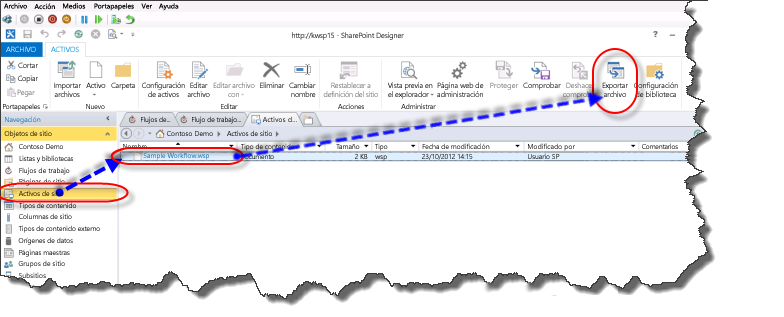
Para implementar un paquete de flujo de trabajo, siga este procedimiento.
Implementar una solución de flujo de trabajo
Abra Internet Explorer y vaya a la colección de sitios de SharePoint en la que quiere implementar el flujo de trabajo.
Haga clic en Acciones del sitio y seleccione Configuración del sitio.
En la sección Galerías de diseño web, haga clic en Soluciones.
Nota
Debe estar en la página Configuración del sitio de la colección de sitios para poder ver la galería Soluciones. Si se encuentra en la página Configuración del sitio de un subsitio, la galería Soluciones no estará visible.
Haga clic en el botón Cargar solución para cargar la solución, como se muestra en la ilustración.
Ilustración: Botón Cargar solución
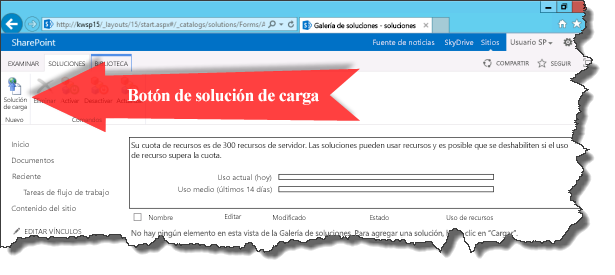
Active la solución haciendo clic en el botón Activar como se muestra en la figura.
Figura: Cuadro de diálogo y botón Activar solución

Después de activar una solución de flujo de trabajo para una colección de sitios, estará disponible como una característica para todos los subsitios. Para activar la característica de flujo de trabajo para un subsitio, siga este procedimiento.
Activar la característica de flujo de trabajo
Abra Configuración del sitio en el sitio donde quiere activar la característica de flujo de trabajo.
En el grupo Acciones del sitio, haga clic en Administrar características del sitio.
Haga clic en activar junto a la característica de flujo de trabajo, como se muestra en la figura.
Figura: Activar la característica de flujo de trabajo de sitio